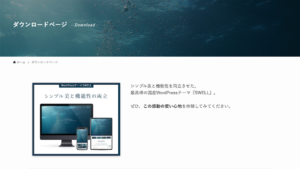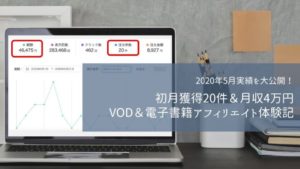ブログ開設の初期設定で行うパーマリンク設定。
パーマリンク設定は最初に設定したら「途中変更してはいけません!」と言われます。
パーマリンク設定のオススメ「カスタム構造」についても解説していきます。
パーマリンク設定のオススメは「カスタム構造」
パーマリンクとはブログの投稿ページごとに設定されるURLです。
ウェブサイトの各ページに対して個別に与えられているURLの末尾部分のこと
この記事の場合は赤枠部分(ドメイン名以降の文字列)がパーマリンクです。

Googleは「シンプルなURL構造を維持すること」を推奨しています。
サイトの URL 構造はできる限りシンプルにします。論理的かつ人間が理解できる方法で(可能な場合は ID ではなく意味のある単語を使用して)URL を構成できるよう、コンテンツを分類します。
さらにGoogleは、こんなことを言っています。
URL では区切り記号を使うと効果的です。http://www.example.com/green-dress.html という URL の方が、http://www.example.com/greendress.html という URL よりずっとわかりやすくなります。URL にはアンダースコア(_)ではなくハイフン(-)を使用することをおすすめします。
まとめると、Googleが推奨するURLの形は
- シンプルで短く
- 英文で
- できる限り意味のある単語を使って
- 区切りはハイフン「-」を使う
という4つの条件を満たすURLということになります。
オススメ!カスタム構造の設定手順
個人的にオススメなパーマリンク設定はカスタム構造の「投稿名+投稿ID」です。
カスタム構造とは、自分でパーマリンクの形をカスタマイズすることを意味します。
この記事であればパーマリンクを「投稿名+投稿ID」の形にカスタマイズしています。

URL構造:https://yurinote.com/投稿名/投稿ID/
投稿名:parmalink-settings
投稿ID:728
設定手順は簡単です。
設定>パーマリンク設定>と進んでいきます。
そして
- 「カスタム構造」にチェック
- 「投稿名(%postname%)」をクリック
- 「投稿ID(%post_id%)」をクリック
最後に「変更を保存」ボタンを押します。
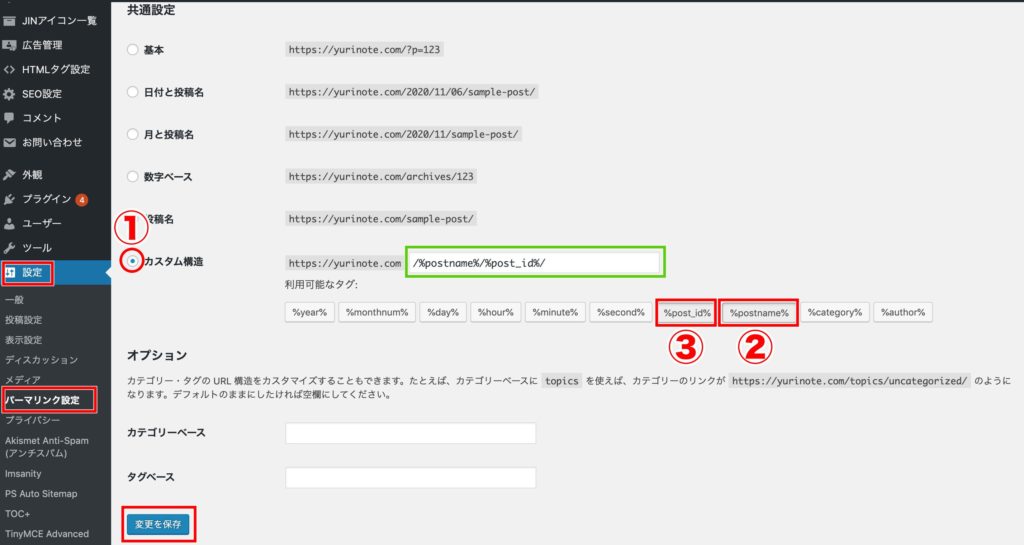
必ず上の設定画面上で、緑の枠の部分が
/%postname%/%post_id%/
の形になっていることを確認しましょう。
これで設定は完了です。
一般的にオススメなパーマリンクは「カテゴリー+投稿名」
一般的にオススメとされるパーマリンクの形は「カテゴリー+投稿名」と言われます。
設定タグはこちら。
/%category%/%postname%/
この場合「カテゴリー名(%category%)」と「投稿名(%postname%)」を組み合わせてURLが作成されます。
私のサイトであれば
https://yurinote.com/カテゴリー名/投稿名/
という形のURLになります。
この方法が一般的にオススメとされる理由は2つ。
まずカテゴリーで階層化されるので、Googleから見た時に、サイト構造をカテゴリーごとに把握しやすくなります。
次に、読者にとっても、Googleにとっても、このブログがどんな階層でどんな内容の記事があるのかまで、ひと目でわかります。
そのためGoogle推奨のURLに最も沿っていると言われているのです。
ただし注意点があります!
カテゴリーがパーマリンクに含まれている場合、
カテゴリー名を後から変更したり、記事のカテゴリーの分類を後から変更すると、URLの「カテゴリー名(%category%)」の部分が自動的に書き換わってしまいます。
URLが少しでも変わるとGoogleは、変更前の記事と変更後の記事を、それぞれ別の記事と認識してしまうので厄介です。
したがってサイト運営者にとっては
- サイト設計が最初にきちんと出来ている
- カテゴリー名や分類を後から変更することが絶対にない
という場合のみ採用しうる方法といえます。
もっとも無難とされるパーマリンクは「投稿名」
もっとも無難とされるパーマリンクの形は「投稿名」です。
設定タグはこちら。
/%postname%/
この場合「投稿名(%postname%)」でURLが作成されます。
私のサイトであれば
https://yurinote.com/投稿名/
という形のURLになります。
「投稿名(%postname%)」の部分は、毎回、自分で作成することになります。

自分で任意の言葉を設定できるため、SEOに最適と言われています。
さらに、投稿名はカテゴリーのように「途中で変えたい」ということがあまり起こりません。
そのため、もっと無難な設定方法だと言われています。
個人的にオススメするパーマリンクは「投稿名+投稿ID」
個人的にオススメなパーマリンクの形は「投稿名+投稿ID」です。
設定タグはこちら。
/%postname%/%post_id%/
この場合「投稿名(%postname%)」と「投稿ID(%post_id%)」を組み合わせてURLが作成されます。
私のサイトであれば
https://yurinote.com/投稿名/投稿ID/
という形のURLになります。
私が「投稿名+投稿ID」をオススメする理由は、後でサイトを外注化したいと思ったときに「投稿ID」で記事を管理しやすいからです。
投稿IDは記事ごとに自動採番される番号です。基本的に発行される番号は1つのみ。
記事の投稿一覧をみると分かるのですが、基本的に「投稿者」と「投稿ID」は紐付いています。

外注化では複数のライターさんに執筆をお願いすることが少なくありません。
ライターさんの記事ごとのパフォーマンスを管理したり、改善していくうえで、誰がどの記事を書いたのかを紐付けて把握していくことは非常に重要であると私は考えています。
WordPress上では管理できないため、エクセル表を使って管理するケースがほとんどだと思いますが
個人的な経験からいうとGoogleAnalyticsで吐き出したデータと紐付ける際に「全体URL」や「投稿名」よりも「投稿ID」で紐付けるほうが手間がなく簡単に管理できます。
そのため、私は初期設定の段階でURLにあえて「投稿ID」を入れておくことをオススメしています。
パーマリンク設定やってはいけないNGリスト
パーマリンク設定で避けておいたほうがいい設定があります。
パーマリンクを公開日で設定してはいけない
投稿の公開日をパーマリンクに含めてしまうと、記事の内容を更新するたびにURLが変わってしまいます。
パーマリンクを日本語で設定してはいけない
日本人にとっては、日本語のパーマリンクは記事の内容が一発でわかるのでありがたいように思えますが、
SNSで拡散されたときに、日本語の文字列は「BC%E3%83%93%E3%82%B9…」などの文字化けした意味不明なURLになってしまいます。
海外のサイトでも日本語を認識していない場合も文字化けしたURLになります。
意味がわからない上にやたら長いURLになってしまうので日本語は避けておきましょう。
パーマリンク設定を途中変更したらどうなる?
パーマリンクの設定を途中で変更してはいけません。
その理由は、ブログ記事のURLが変わってしまうから。
URLが少しでも変わるとGoogleのクローラーは、変更前の記事と変更後の記事を、それぞれ別の記事と認識してしまうので厄介です。
もし、ブログを何記事か書いた後にパーマリンクを変更してしまった場合
これまで書いていた記事のブログURLは、検索結果上では旧URLで載っているので、アクセスしてもエラーになってしまいます。
新URLは、検索結果では「別の新しい記事」として認識されるので、再度いちからGoogleからの評価を獲得して順位を上げていく必要が出てきます。
つまり
旧URLの記事の評価を新URLに引き継げない
ということになり
ブログにアクセスが集まらない
という事態に陥ります。
最終手段として、「リダイレクトする」、という方法もありますが、設定にまたひと手間かかってしまいます。
どうしても変更しなければならない理由がないのであれば変更するのはやめましょう。
ちなみに、Googleの評価がまだ上がっていない初期であれば、パーマリンク設定を変えてもさほど影響はありません。
個人的な感覚ですが初期の目安は最初の10記事程度ですね。少なくとも「AdSense審査合格後」は変えないほうがいいでしょう。
さいごに
パーマリンク設定のオススメ「カスタム構造」について解説しました。
パーマリンクを途中で変更してはいけない理由についてまとめました。
パーマリンクは、後から変更できない(しないほうがいい)ので、記事を書く前に必ずパーマリンクの設定をしておきましょう!